구글 알리미(Google Alerts) 설정 방법
인터넷은 하루에도 수많은 정보가 쏟아지는 공간입니다. 원하는 정보를 제때 찾아보는 것은 쉽지 않은 일이죠. 이런 고민을 해결해주는 유용한 도구가 바로 **구글 알리미(Google Alerts)**입니다. 구글 알리미는 사용자가 설정한 키워드에 대해 새로운 콘텐츠가 등록되면 이메일로 알려주는 무료 서비스입니다. 뉴스, 블로그, 포럼 등 다양한 웹사이트의 정보를 실시간으로 받아볼 수 있어 정보 모니터링, 개인 브랜딩, 트렌드 파악 등에 매우 유용합니다. 그렇다면 구글 알리미를 어떻게 설정할 수 있을까요? 다음은 구체적인 설정 방법입니다.
1. 구글 알리미 접속하기
먼저 구글 알리미 서비스에 접속해야 합니다. 웹 브라우저를 열고 주소창에 https://www.google.com/alerts 를 입력해 이동합니다. 구글 계정에 로그인되어 있어야 알림 설정과 관리가 가능합니다. 만약 아직 구글 계정이 없다면, 먼저 회원가입을 완료해야 합니다.

2. 키워드 입력하기
구글 알리미 페이지 상단에는 ‘알림을 만들고 싶은 주제를 입력하세요’라는 입력란이 보입니다. 여기에 자신이 모니터링하고 싶은 키워드를 입력합니다. 예를 들어 ‘인공지능’, ‘부동산 뉴스’, ‘신제품 출시’, ‘본인 이름’ 등을 입력할 수 있습니다. 키워드를 입력하면 바로 밑에 해당 키워드로 검색될 수 있는 뉴스나 블로그의 미리보기 결과가 나타납니다.

3. 알림 설정 세부 조정하기
키워드를 입력한 후 '옵션 표시'를 클릭하면 더욱 세부적인 설정이 가능합니다. 여기서 설정할 수 있는 항목은 다음과 같습니다.
- 빈도: 알림을 얼마나 자주 받을지 설정합니다. '발생하는 대로', '하루에 한 번', '주간 한 번' 중 선택할 수 있습니다.
- 소스: 뉴스, 블로그, 웹, 동영상, 책 등 알림을 받을 콘텐츠 유형을 선택합니다.
- 언어: 알림을 받을 콘텐츠의 언어를 설정할 수 있습니다.
- 지역: 특정 국가나 지역에 한정된 정보를 받을 수 있습니다.
- 수량: ‘모든 결과’ 또는 ‘최상의 결과만’을 선택해 수신할 알림의 양을 조절할 수 있습니다.
- 전송 방법: 알림을 받을 이메일 주소를 지정하거나 RSS 피드로 받을 수 있습니다.
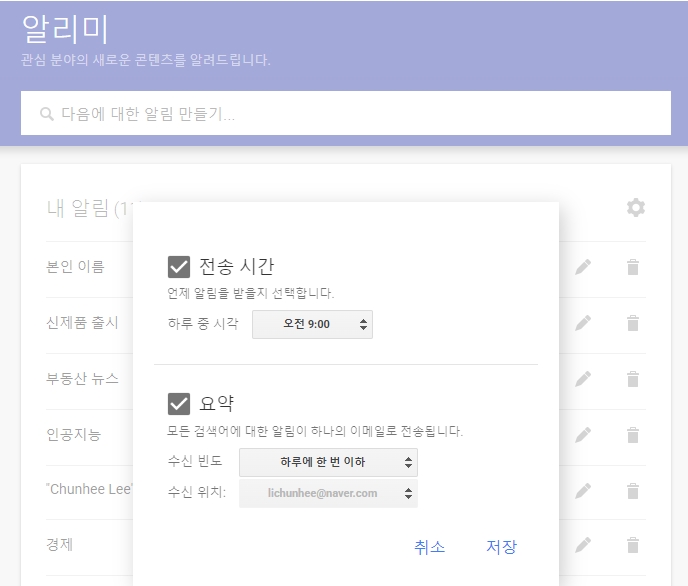

세부 옵션을 본인의 필요에 맞게 조정한 후 ‘알림 만들기’ 버튼을 누르면 알리미가 생성됩니다.
4. 알림 관리하기
생성한 알리미는 구글 알리미 메인 페이지에서 쉽게 관리할 수 있습니다. 이미 만들어진 알리미 옆에는 연필 모양의 아이콘(수정)과 휴지통 아이콘(삭제)이 있습니다. 키워드나 세부 옵션을 변경하고 싶다면 연필 아이콘을 눌러 수정할 수 있고, 더 이상 필요 없는 알림은 휴지통 아이콘을 눌러 삭제할 수 있습니다. 알림 수신을 중지하고 싶을 때도 삭제 기능을 이용하면 됩니다.
5. 활용 팁
- 키워드를 좀 더 구체적으로 설정하면 원하는 정보를 정확하게 받을 수 있습니다. 예를 들어 단순히 '부동산' 대신 '서울 부동산 시장 동향'처럼 자세히 입력하면 더 정확한 결과를 얻을 수 있습니다.
- 검색 연산자(AND, OR, 따옴표 등)를 활용하면 보다 정교한 알림 설정이 가능합니다. 예를 들어 "챗GPT" AND "활용법" 처럼 입력하면 두 키워드가 모두 포함된 정보만 받을 수 있습니다.
- 본인 이름이나 회사명을 키워드로 등록해 온라인 평판을 모니터링하는 것도 좋은 방법입니다.
결론
구글 알리미는 간편하지만 강력한 정보 모니터링 도구입니다. 몇 번의 클릭만으로 원하는 주제에 대한 최신 정보를 자동으로 받아볼 수 있어 시간과 노력을 크게 줄일 수 있습니다. 특히 빠르게 변하는 시장 동향을 파악해야 하거나, 특정 주제에 대한 지속적인 관심이 필요한 경우 구글 알리미를 적극적으로 활용해보길 추천합니다.
처음에는 간단한 키워드로 시작해서 점차 다양한 설정을 시도해보면, 자신만의 맞춤형 정보 네트워크를 손쉽게 구축할 수 있을 것입니다.